电脑系统做完了老是自动重启,电脑做完系统反复重启
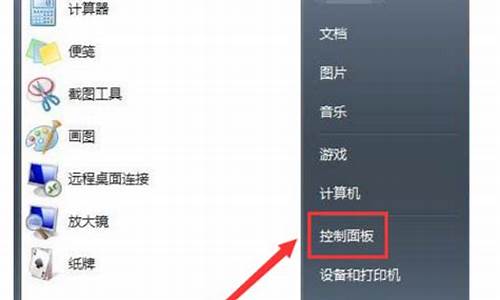
电脑自动重启解决步骤如下:
1、设置系统出错功能。右击我的电脑-属性-系统属性高级-启动和故障恢复-设置-启动和故障恢复-在“系统失败”栏目中将“自动重新启动”选项去掉。
2、检查主板电池是否电压过低,更换电池;将BIOS设置为出厂默认。
3、设置电源管理。点击开始-设置-控制面板-电源选项”,在弹出的窗口中,根据需要启用或取消“高级电源支持”,如果你在故障发生时使用的是启用“高级电源支持”,就试着取消它,反之就启用它。
4、内存可能己坏或者接触不良,或者主板内存插槽问题,用橡皮擦内存金手指,清理内存插槽,换下怀疑有问题的内存。
5、 如果你的电脑上接有USB设备,先将其拔掉再关机。或者在BIOS里,将BIOS中Power Management Setup的Restore AC Power Loss设置为Disabled,将Power Management Setup的PM Control by APM设置为Yes。
6、系统文件丢失,参考系统ghost基地安装教程www.ghost008.com/jiaocheng/修复或重装系统。
7、关闭网络唤醒。在桌面右击计算机(我的电脑)-属性-设备管理器-展开网络适配器-右键网卡--属性-高级-将“关机网络唤醒”设置为关闭-电源管理-把“允许计算机关闭此设备以节约电源”去掉勾选。
8、用驱动精灵,更新显卡、声卡等硬件驱动。
9、在电脑桌面点击“开始”选择“控制面板”进入;进入电脑的控制面板,找到“系统和安全”点击进入;找到界面的“windows更新”下面有一个”启用或关闭自动更新“点击进入在“重要更新”四个选项中,选择关闭自动更新; 选择好后,点确定即可。
使用一键重装系统一直反复重启无法进入系统怎么办?首先,碰到这种问题也是正常现象,大家千万不要着急。请跟着小编一起还学习下使用一键重装系统重装系统后开机为什么会一起反复重启以及解决这些问题的原因。
1、硬盘问题导致的反复重启。
这种是由于您在重装系统时,由于硬盘老化导致硬盘读写速度非常慢造成在安装系统过程中文件损坏或者丢失造成系统不完整,从而出现开机一直反复重启。这种情况下建议您考虑更换新的硬盘或者使用 HDTune 工具检测您的硬盘是否正常。
2、系统安装不完整导致的反复重启。
一般这种问题是由于您在安装系统过程当中有时候突然出现错误提示,而您直接忽略掉继续安装。或者您在安装系统过程当中突然断电造成系统安装不完整导致一直开机反复重启。这种情况一般建议您制作启动 U 盘进行重装系统即可。
以上两个就是导致重装系统一直反复重启的原因,一般硬盘分区和重装步骤没有问题都不会导致出现错误,希望以上方法能帮助你解决问题。
声明:本站所有文章资源内容,如无特殊说明或标注,均为采集网络资源。如若本站内容侵犯了原著者的合法权益,可联系本站删除。












